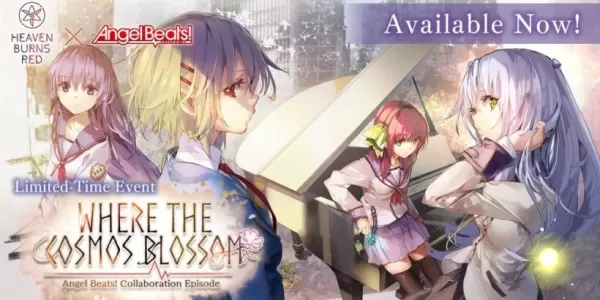Guide pour jouer aux jeux Sega Game Gear sur Steam Deck
- By Riley
- Jan 20,2025
Ce guide explique comment jouer aux jeux Sega Game Gear sur votre Steam Deck à l'aide d'EmuDeck, notamment l'optimisation des performances et le dépannage des problèmes potentiels. Nous couvrirons l'installation, le transfert de ROM, les corrections d'illustrations et la configuration de Decky Loader pour un contrôle amélioré.
Liens rapides
- Avant d'installer EmuDeck
- Installer EmuDeck sur le Steam Deck
- Transfert de ROM Game Gear et utilisation de Steam ROM Manager
- Correction des illustrations manquantes dans EmuDeck
- Jouer à des jeux Game Gear sur le Steam Deck
- Installation de Decky Loader sur le Steam Deck
- Installation du plugin Power Tools
- Dépannage de Decky Loader après une mise à jour de Steam Deck
La Game Gear, la console portable pionnière de Sega, offrait un écran couleur éclatant et des fonctionnalités innovantes telles que la compatibilité de jeu Master System et un tuner TV. Bien qu'elle ne soit pas aussi endurante que la Game Boy, sa bibliothèque de jeux est désormais facilement accessible sur le Steam Deck via EmuDeck. Ce guide vous guide tout au long du processus.
Mise à jour le 8 janvier 2025 par Michael Llewellyn : ce guide mis à jour intègre la recommandation des développeurs d'EmuDeck d'installer Power Tools via Decky Loader pour des performances optimales. Il comprend des étapes détaillées pour installer les deux, ainsi qu'une solution pour maintenir la compatibilité après les mises à jour de Steam Deck.
Avant d'installer EmuDeck
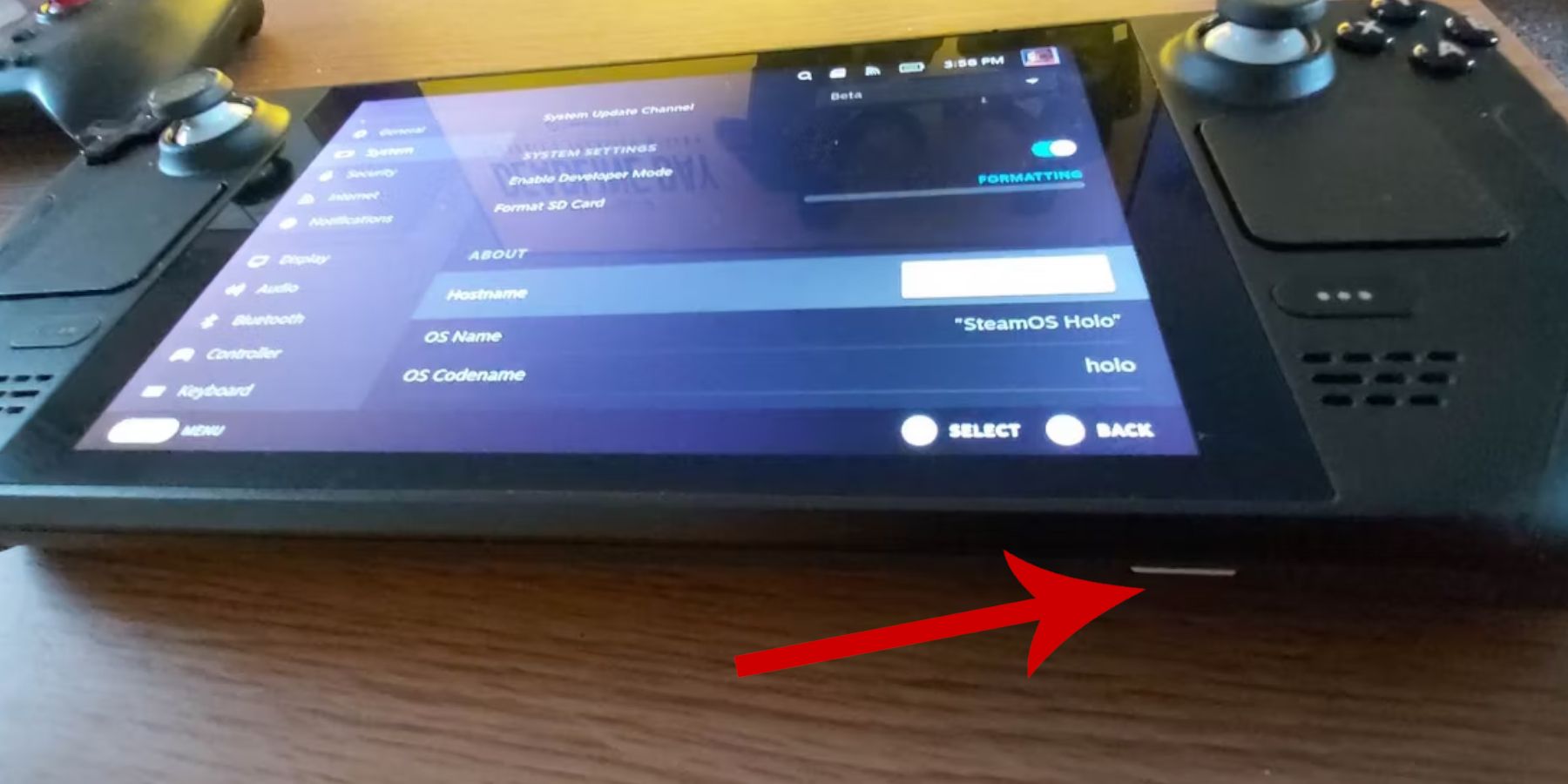 Préparez votre Steam Deck avant d'installer EmuDeck.
Préparez votre Steam Deck avant d'installer EmuDeck.
Activation du mode développeur
- Appuyez sur le bouton Steam.
- Ouvrez le menu Système.
- Dans Paramètres système, activez le mode développeur.
- Accédez au nouveau menu Développeur.
- Dans la section Divers, activez le débogage à distance CEF.
- Redémarrez votre Steam Deck.
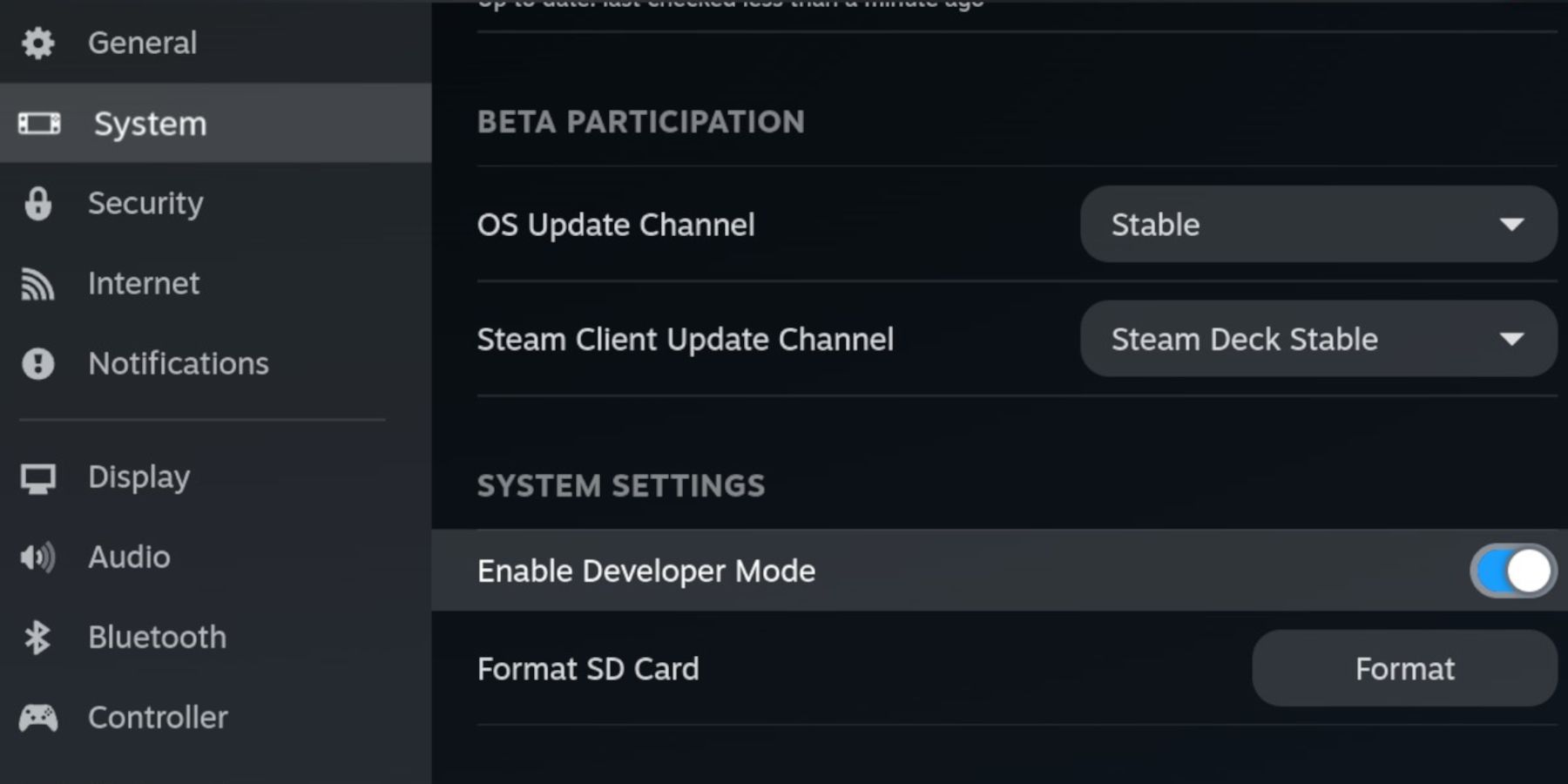
Articles essentiels
- Stockage externe : Une carte microSD A2 est recommandée pour stocker les ROM et les émulateurs, gardant ainsi votre SSD interne libre pour les jeux et applications Steam. Alternativement, un disque dur externe peut être utilisé avec une station d'accueil Steam Deck.
- Périphériques d'entrée : Un clavier et une souris simplifient les transferts de fichiers et la gestion des illustrations.
- ROM légales : Assurez-vous de posséder légalement des copies de toutes les ROM Game Gear que vous avez l'intention d'utiliser.
Installer EmuDeck sur le Steam Deck
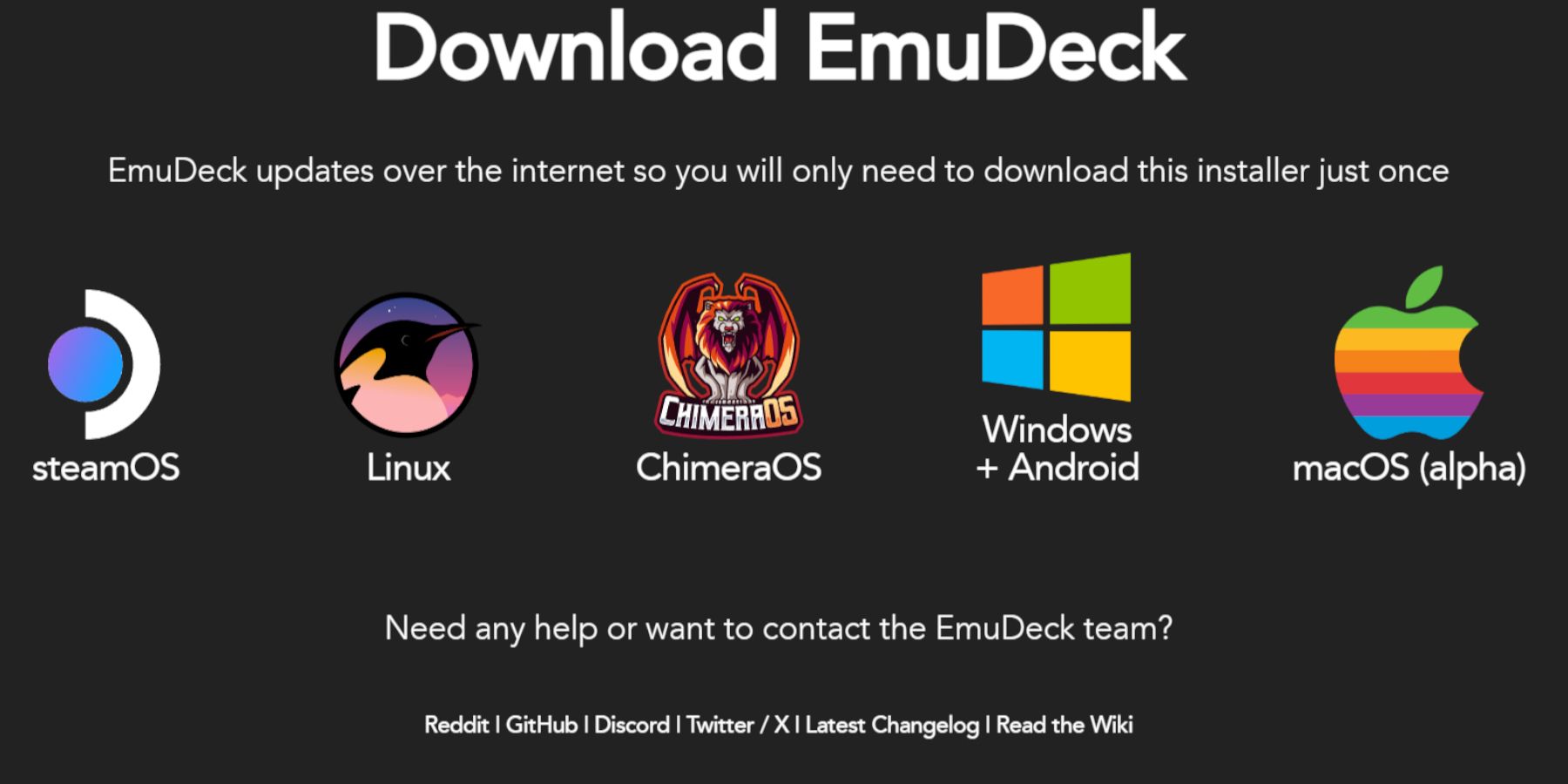 Téléchargeons et installons EmuDeck.
Téléchargeons et installons EmuDeck.
- Passer en mode bureau.
- Ouvrez un navigateur Web et téléchargez EmuDeck.
- Choisissez la version SteamOS et sélectionnez Installation personnalisée.
- Sélectionnez votre carte microSD (primaire) comme emplacement d'installation.
- Choisissez les émulateurs souhaités (RetroArch, Emulation Station, Steam ROM Manager sont recommandés).
- Activez l'enregistrement automatique.
- Terminez l'installation.
Configuration des paramètres rapides
- Ouvrez EmuDeck et accédez aux paramètres rapides.
- Assurez-vous que l'enregistrement automatique est activé.
- Activer la correspondance de disposition du contrôleur.
- Réglez Sega Classic AR sur 4:3.
- Allumez les ordinateurs de poche LCD.
Transfert de ROM Game Gear et utilisation de Steam ROM Manager
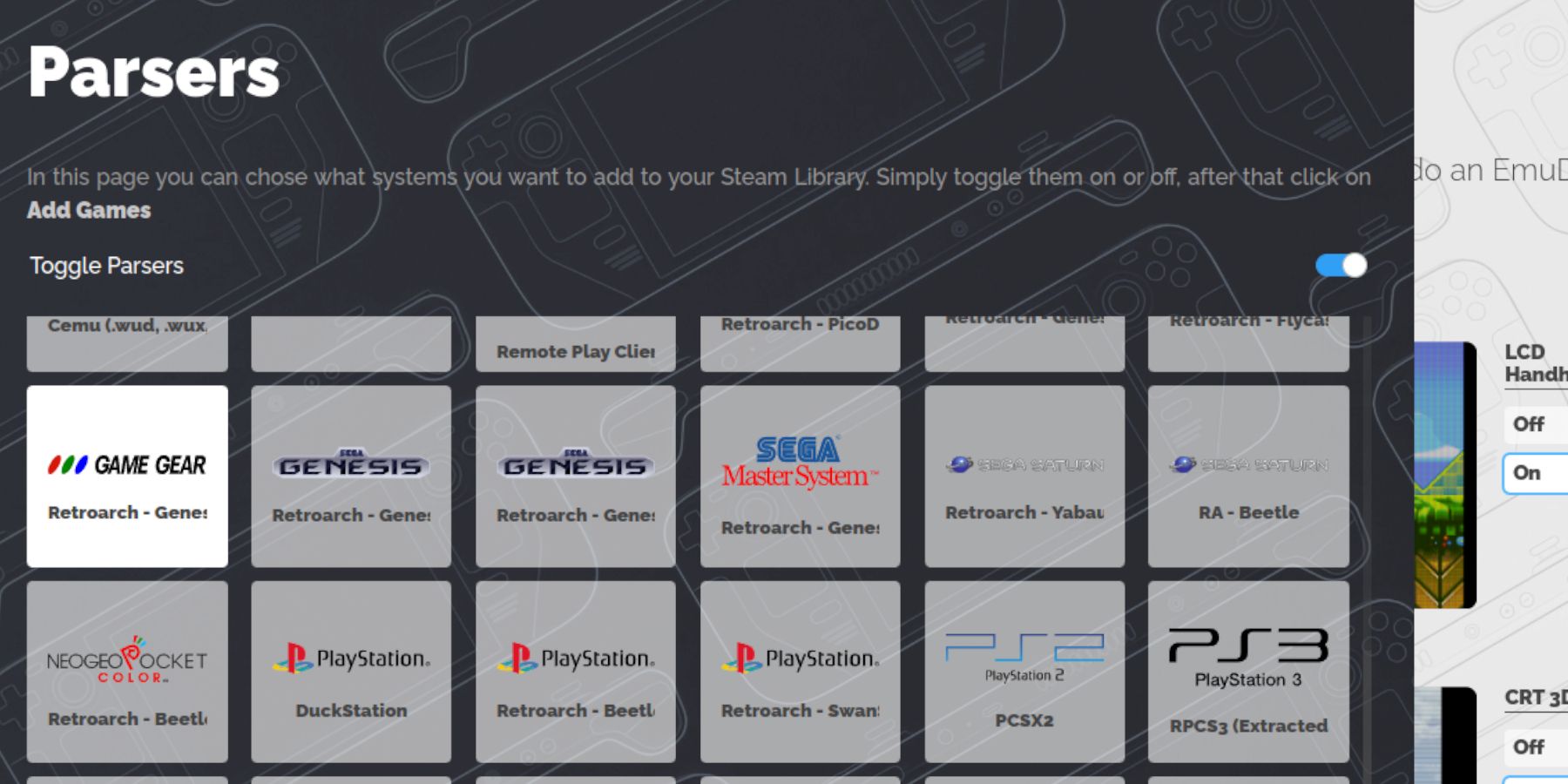 Ajoutez vos ROM Game Gear à la bibliothèque Steam Deck.
Ajoutez vos ROM Game Gear à la bibliothèque Steam Deck.
Transfert ROM
- Ouvrez le gestionnaire de fichiers Dolphin en mode bureau.
- Accédez à
Primary(votre carte microSD) >Emulation>ROMs>gamegear. - Transférez vos ROM dans ce dossier.
Configuration du gestionnaire de ROM Steam
- Ouvrez EmuDeck et lancez Steam ROM Manager.
- Fermez le client Steam lorsque vous y êtes invité.
- Sélectionnez l'icône Game Gear sur l'écran des analyseurs.
- Ajoutez vos jeux et analysez-les.
- Vérifiez l'illustration et enregistrez-la sur Steam.
Correction des illustrations manquantes dans EmuDeck
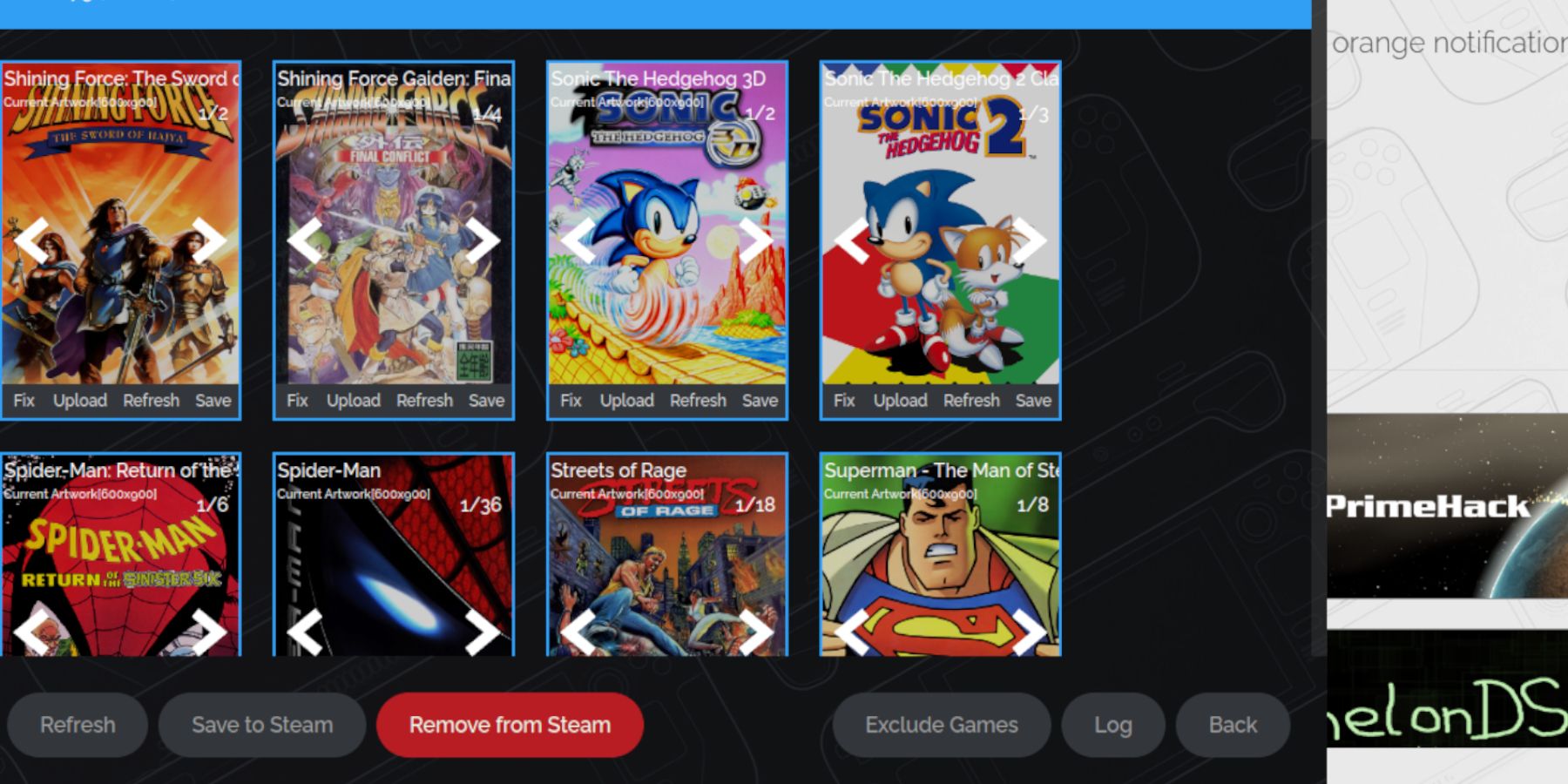 Résoudre les problèmes d'illustrations manquantes ou incorrectes.
Résoudre les problèmes d'illustrations manquantes ou incorrectes.
- Utilisez la fonction « Réparer » dans Steam ROM Manager pour rechercher les illustrations manquantes.
- Supprimez tous les numéros précédant les titres de jeux dans les noms de fichiers ROM, car cela peut interférer avec la détection des illustrations.
- Téléchargez manuellement les illustrations manquantes via la fonction de téléchargement de Steam ROM Manager, en utilisant les images enregistrées dans le dossier Images de Steam Deck.
Jouer à des jeux Game Gear sur Steam Deck
Accédez et optimisez vos jeux Game Gear.
- Passer en mode jeu.
- Ouvrez votre collection Game Gear dans la bibliothèque Steam.
- Lancez le jeu de votre choix.
Optimisation des performances
Pour améliorer les performances :
- Ouvrez le menu d'accès rapide (QAM).
- Sélectionnez Performances.
- Activez les profils par jeu et augmentez la limite d'images à 60 FPS.
Installer Decky Loader sur le Steam Deck
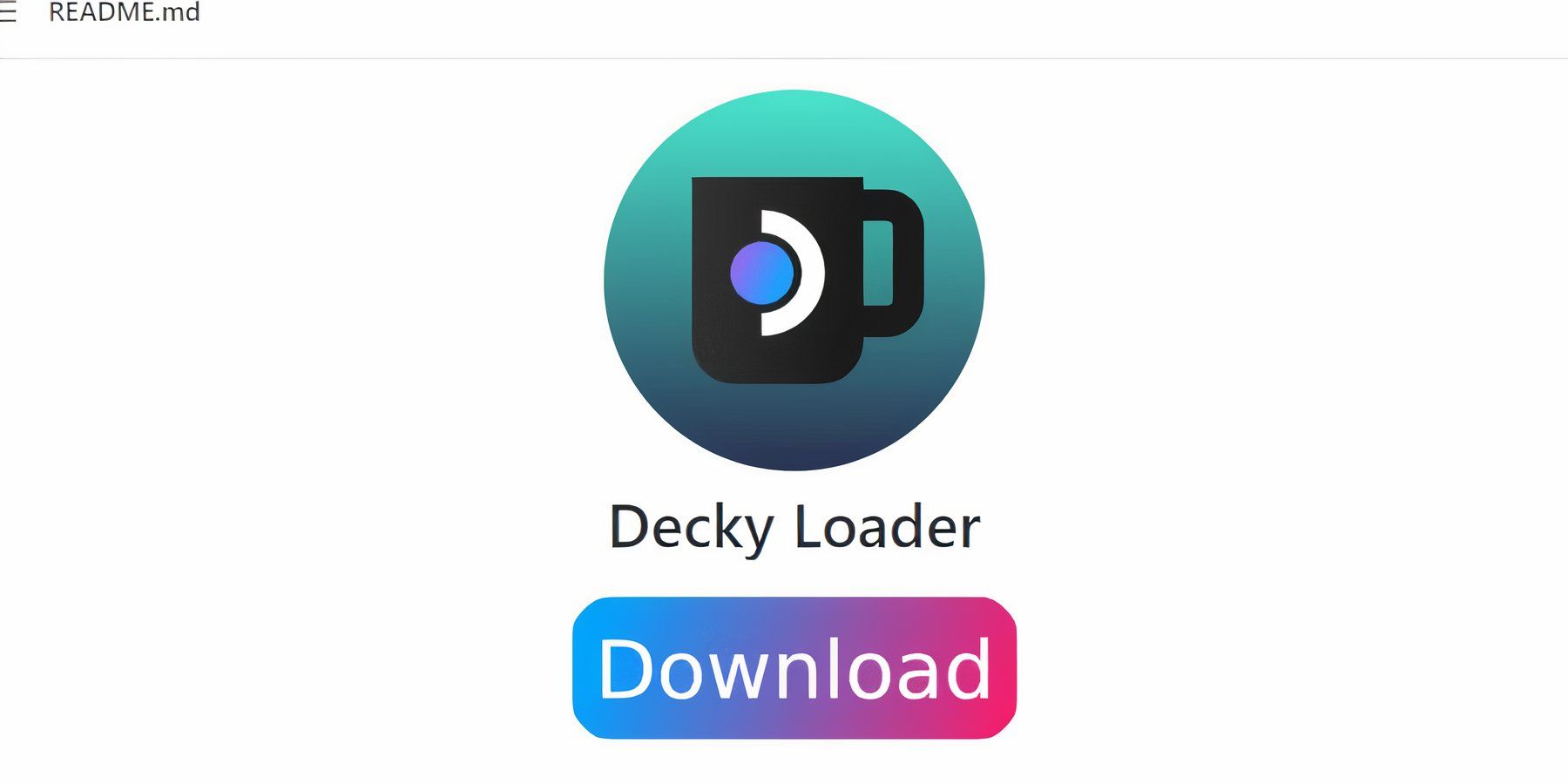 Decky Loader offre des options de personnalisation supplémentaires.
Decky Loader offre des options de personnalisation supplémentaires.
- Passer en mode bureau.
- Téléchargez Decky Loader depuis sa page GitHub.
- Exécutez le programme d'installation et choisissez Installation recommandée.
- Redémarrez votre Steam Deck en mode jeu.
Installation du plugin Power Tools
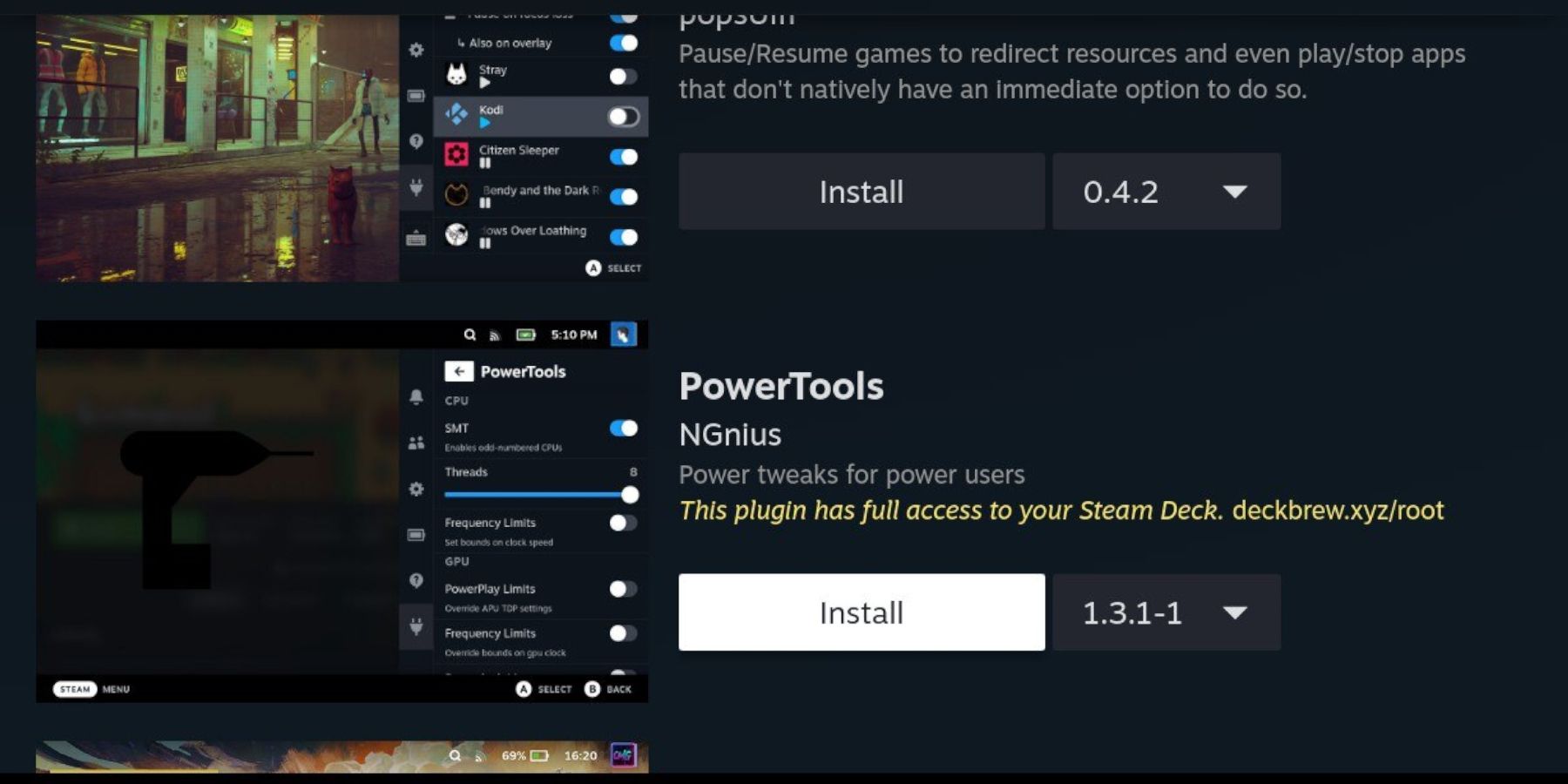 Power Tools améliore les performances d'émulation.
Power Tools améliore les performances d'émulation.
- Ouvrez la boutique de plugins Decky Loader (via le QAM).
- Installez le plug-in Power Tools.
- Dans les paramètres Power Tools, désactivez les SMT, définissez les threads sur 4, activez le contrôle manuel de l'horloge GPU et définissez la fréquence d'horloge GPU sur 1 200. Activez les profils par jeu.
Dépannage de Decky Loader après une mise à jour de Steam Deck
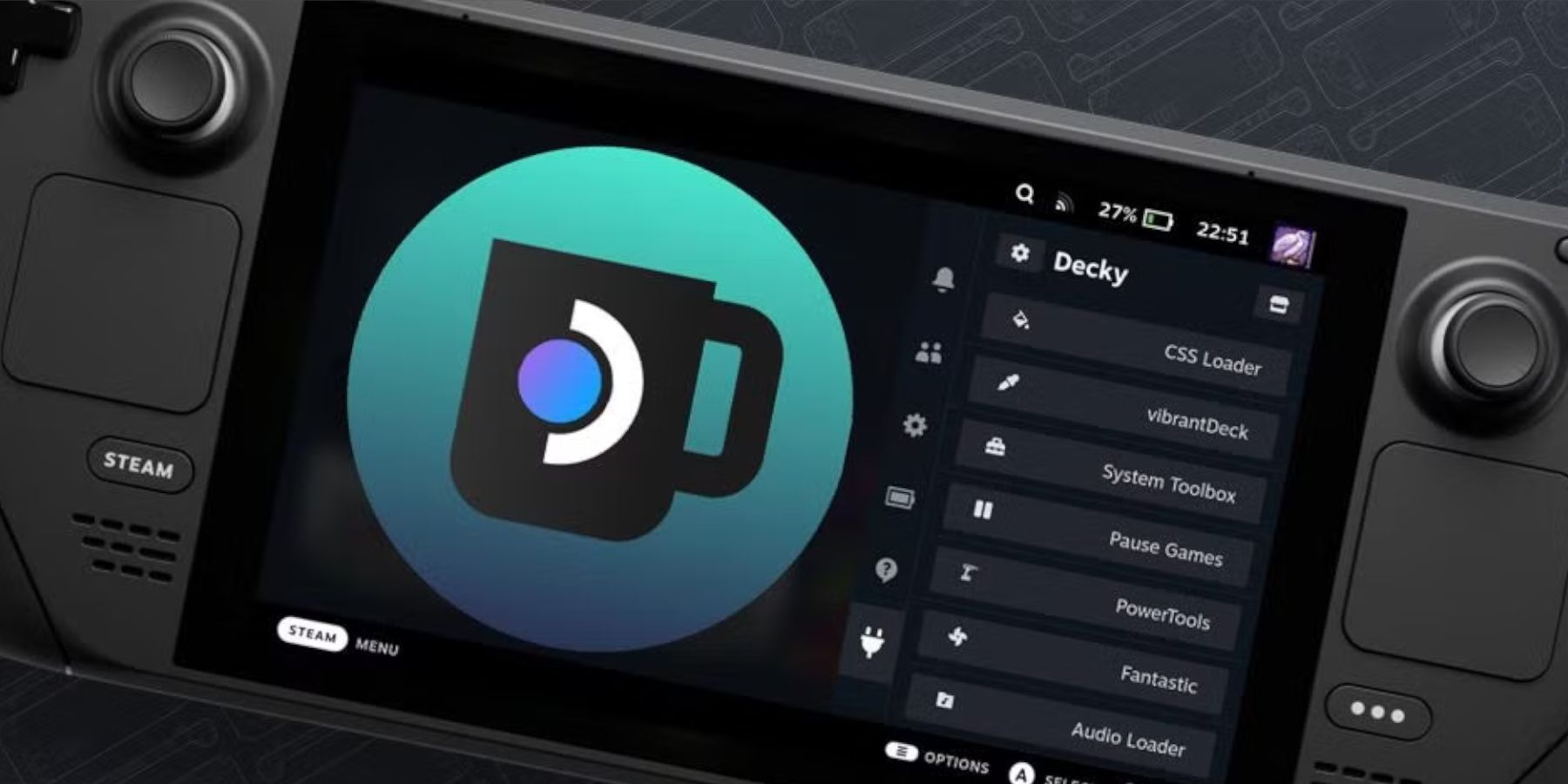 Restaurez Decky Loader après une mise à jour de Steam Deck.
Restaurez Decky Loader après une mise à jour de Steam Deck.
- Passer en mode bureau.
- Re-téléchargez Decky Loader depuis GitHub.
- Exécutez le programme d'installation en utilisant
sudo. - Redémarrez votre Steam Deck.
 Profitez de vos jeux Game Gear sur votre Steam Deck !
Profitez de vos jeux Game Gear sur votre Steam Deck !